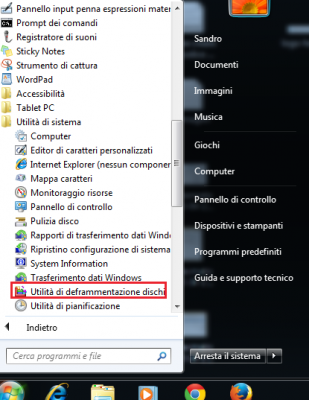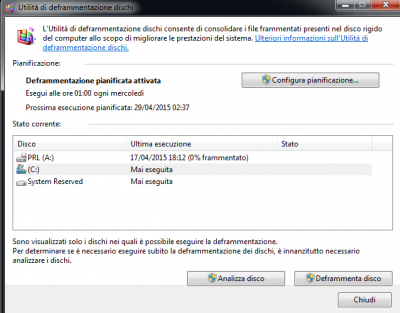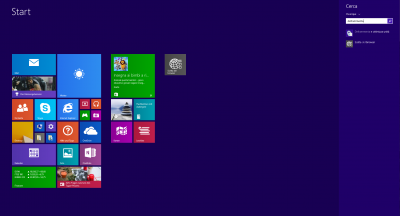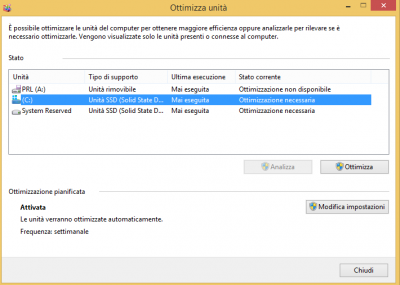Come deframmentare il disco rigido per velocizzare Windows
Quando memorizziamo file nel computer o installiamo un programma, occupiamo dei settori all’interno del nostro Hard Disk.
Col passare del tempo e le varie operazioni di cancellazione e scrittura, questi file tendono a “frammentarsi”, occupando spazi non contigui all’interno del nostro Hard Disk e rendendo le operazioni di lettura molto più lente.
La deframmentazione è un’operazione di manutenzione che andrebbe eseguita con costanza e può richiedere anche diverse ore, quindi avviatela quando non utilizzate il PC.
Windows 7/Vista
Start>Tutti i programmi>Accessori>Utilità di sistema>Utilità di deframmentazione dischi
Selezionate il vostro disco rigido (es. C:) e cliccate su Analizza, attendete l’esito dell’analisi, se il disco ha bisogno di essere deframmentato cliccate su Deframmenta disco.
Windows 8
Accedete alla Start Screen di Windows e nel campo di ricerca digitate la parola “deframmenta”, quindi selezionate Deframmenta e ottimizza unità.
Si aprirà l’utility di deframmentazione, cliccate su Analizza per eseguire l’analisi del disco, successivamente, se necessario, avviate la funzione Ottimizza per lanciare le operazioni di deframmentazione.
NB: Se avete un’unità SSD non avete bisogno di deframmentare poiché hanno un’architettura diversa dai classici Hard Disk.
Iscrivendoti al blog, ti invieremo un'e-mail settimanale con la selezione dei migliori articoli.